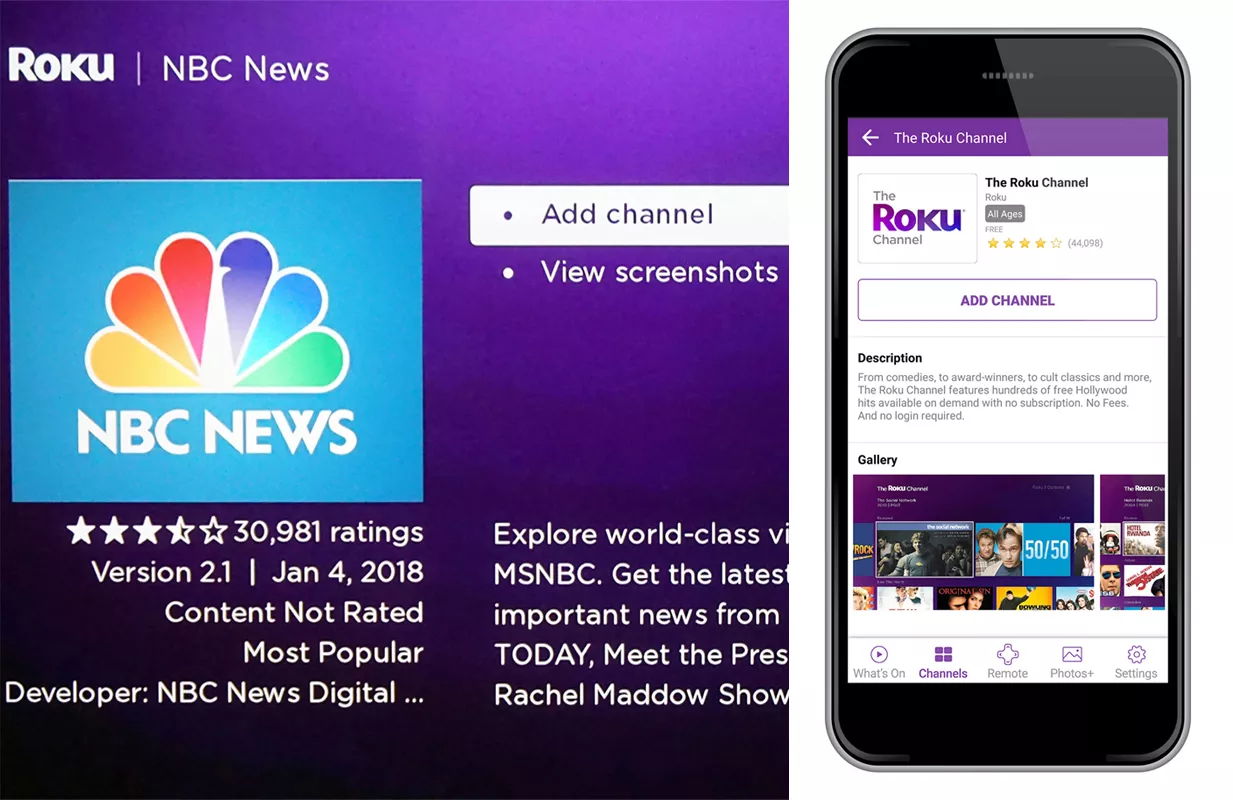Roku es una gran manera de transmitir servicios de entretenimiento gratuitos y de pago, incluyendo Netflix, Hulu, canales de transmisión, y cientos más. Cuando usted compra y configura por primera vez su decodificador Roku, stick de streaming, o Roku TV, hay una serie de canales ya incluidos, con muchos más disponibles. Aquí es cómo añadir canales a Roku utilizando la tienda de canales Roku, así como la forma de añadir canales «secretos». Si no tienes un dispositivo Roku, puedes ver el Canal Roku usando una aplicación móvil dedicada.
Para presentar una experiencia más parecida a la de la televisión, Roku se refiere a las aplicaciones, como Netflix, Fandango, YouTube y otras, como «canales».
Cómo agregar un canal desde la Tienda de Canales Roku
Es fácil agregar canales directamente desde tu dispositivo Roku, Roku.com, o a través de la aplicación móvil de Roku.
Cómo agregar canales desde un dispositivo Roku
Usa tu control remoto Roku para navegar a la Tienda de Canales Roku.
- En tu control remoto Roku, presiona el botón Home para acceder a la pantalla de Inicio de Roku.
- Usa la flecha hacia abajo en tu control remoto para navegar a Canales de Transmisión.
- Seleccione OK en su control remoto para ingresar a la Tienda de Canales Roku.
- Navegue por Destacados, busque a través de Géneros, o utilice la función de Búsqueda para encontrar un canal por nombre.
- Elija un canal que desee agregar, y luego seleccione Agregar canal.
- Verá un mensaje de Canal agregado. Seleccione OK.
- Seleccione Ir al canal para visitar el canal inmediatamente, o acceda a él en cualquier momento desde su pantalla de inicio.
Algunos canales son gratuitos para añadir, mientras que los canales de pago le pedirán que pague. Algunos canales, como Netflix o Hulu, requieren una suscripción de pago para acceder a su contenido.
Añade canales desde la aplicación móvil de Roku
Asegúrate de instalar la aplicación móvil de Roku para iOS o Android. Una vez instalada, utiliza esta aplicación para gestionar tus canales de Roku.
- Abre la aplicación Roku y toca Dispositivos en el menú inferior.
Asegúrate de que la aplicación está conectada a tu dispositivo Roku.
- Debajo de tu Roku conectado, toca Canales.
- Bajo la pestaña Canales, verás una lista de los canales actualmente instalados. Para agregar un canal, toque Tienda de Canales.
- Navegue por Destacados, busque a través de Géneros, o use la función de Búsqueda para encontrar un canal por nombre.
- Encuentre un canal que desee agregar, y luego seleccione Agregar.
- Verá un mensaje de Canal agregado. Seleccione OK.
Añadir canales desde Roku en un navegador web
Es fácil añadir canales desde tu cuenta en Roku.com.
- Ve a Roku.com e inicia sesión en tu cuenta.
- Selecciona el icono de tu cuenta en la parte superior derecha y luego selecciona Tienda de canales.
- Busca por categoría, incluyendo Temas, Viajes, TV en Español, Destacados y más.
- Encuentra un canal que quieras añadir y luego selecciona Añadir canal.
- La aplicación se instala inmediatamente y verás un mensaje de confirmación en tu pantalla.
Cómo agregar canales privados y no certificados a Roku
Si un canal aún está en la fase de pruebas, se considera privado o «no certificado». Si bien estos canales no están disponibles en la Tienda de Canales de Roku, es posible instalarlos con un código de acceso.

A continuación se explica cómo agregar un canal no certificado de Roku utilizando un código de acceso:
Aunque no hay una lista oficial de canales no certificados, si buscas en Google «canales privados de Roku», encontrarás muchos canales no certificados y sus códigos de acceso.
- Accede a Roku.com e inicia sesión en tu cuenta.
- Selecciona el icono de tu cuenta en la parte superior derecha y, a continuación, selecciona Mi cuenta.
- En Gestionar cuenta, selecciona Añadir canal con un código.
- Introduce el código de acceso al canal y luego selecciona Añadir canal.
- En este ejemplo, estamos utilizando un código para el Canal Wilderness.
Verás un mensaje de advertencia con las políticas de Roku sobre los canales no certificados. Selecciona OK para continuar.
- En la pantalla de confirmación, selecciona Sí, agregar canal. El canal se agregará a tu alineación de canales.
Roku no es responsable de los cargos que pueda cobrar un canal no certificado.
Cómo eliminar canales de tu Roku
Es fácil eliminar canales de tu alineación de Roku directamente en tu TV o a través de la aplicación móvil de Roku.
Si estás eliminando un canal con una suscripción de pago, como Netflix, tendrás que cancelar tu suscripción a través del proveedor del servicio.
Eliminar un canal de un dispositivo Roku
- En tu mando a distancia de Roku, pulsa el botón Home para acceder a la pantalla de inicio de Roku.
- Navegue hasta el canal que desea eliminar, y seleccione el botón de estrella en su control remoto para cargar la información del canal.
- Seleccione Eliminar Canal, y luego seleccione Eliminar nuevamente para confirmar.
Eliminar un canal desde la aplicación Roku
- Desde la aplicación Roku, seleccione Dispositivos > Canales.
- Mantenga pulsado el canal que desea eliminar y, a continuación, pulse Eliminar canal.
- Pulse Eliminar de nuevo para confirmar.